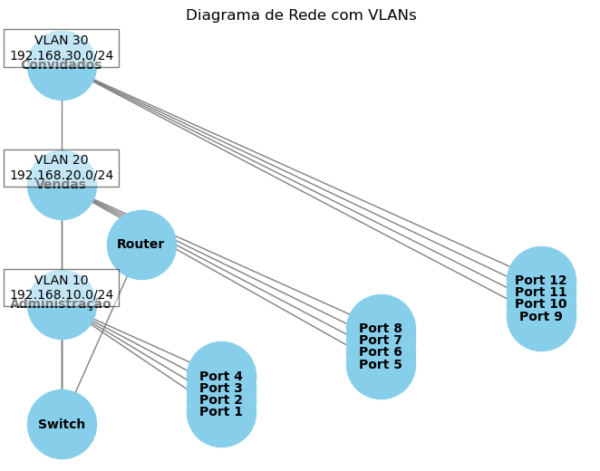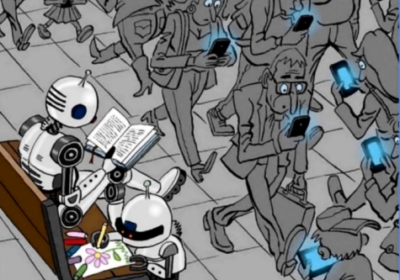Configurar VLANs (Redes Locais Virtuais) é uma excelente forma de segmentar sua rede, melhorar o desempenho e aumentar a segurança. Vamos mostrar aqui um guia passo a passo para configurar VLANs e segmentar sua rede com segurança:
Planejamento da Segmentação
Antes de configurar qualquer coisa, defina:
- Quantas VLANs você precisa (ex: Administração, Vendas, Convidados, IoT).
- Quais dispositivos pertencerão a cada VLAN.
- Políticas de comunicação entre VLANs (ex: Vendas pode acessar Servidores, mas não IoT).
Configuração no Switch Gerenciável
Você precisará de um switch gerenciável. O processo pode variar por fabricante, mas geralmente segue este padrão:
a. Acesse a interface de gerenciamento do switch
Via IP, usando navegador ou CLI (linha de comando).
b. Crie as VLANs
Exemplo em CLI (Cisco-like):
c. Atribua portas às VLANs
Repita para cada porta e VLAN.
Configuração do Roteador ou Roteador Layer 3
Para permitir comunicação entre VLANs (roteamento inter-VLAN), você pode usar:
- Roteador com subinterfaces (Router-on-a-Stick)
- Switch Layer 3 com interfaces virtuais (SVIs)
Exemplo com subinterfaces:
Segurança e Controle de Acesso
- ACLs (Listas de Controle de Acesso): para limitar o tráfego entre VLANs.
- Desative portas não utilizadas.
- Habilite 802.1X para autenticação de dispositivos.
- Use VLANs nativas com cuidado para evitar ataques de VLAN hopping.
Testes e Monitoramento
- Verifique se os dispositivos estão nas VLANs corretas.
- Teste a comunicação entre VLANs conforme as regras definidas.
- Use ferramentas como ping, traceroute e Wireshark para validar.
Para configurar VLANs no switch HPE Aruba 1920S 24G, você pode seguir os passos abaixo usando a interface web, que é a forma mais comum e acessível para esse modelo:
Um Exemplo de Configuração de VLAN no Switch HPE 1920S 24G
Acesso ao Switch
- Conecte seu PC a uma porta do switch.
- Acesse o IP do switch via navegador (por padrão:
192.168.1.1). - Login padrão:
- Usuário:
admin - Senha: (em branco, se não foi alterada)
- Usuário:
Criar VLANs
- Vá até o menu “Network” > “VLAN” > “Create”.
- Insira o ID da VLAN (ex: 10) e um nome descritivo (ex:
ADMIN). - Clique em “Apply”.
Atribuir Portas às VLANs
- Vá em “VLAN” > “Port Membership”.
- Selecione a VLAN desejada (ex: VLAN 10).
- Marque as portas que farão parte da VLAN:
- Untagged: para dispositivos finais (PCs, impressoras).
- Tagged: para links entre switches (trunk).
- Clique em “Apply”.
Configurar Interface VLAN (opcional)
Se quiser que o switch atue como gateway para a VLAN:
- Vá em “Network” > “VLAN Interface”.
- Crie uma interface para a VLAN (ex: VLAN 10).
- Atribua um IP (ex:
192.168.10.1/24).
Habilitar Roteamento entre VLANs (opcional)
- Vá em “Routing” > “Global”.
- Ative o modo de roteamento.
- Crie rotas estáticas se necessário.
Vídeo Tutorial Recomendado
Um vídeo completo com todos os passos está disponível aqui:
▶️ HPE 1920S VLAN Configuration – YouTube
Um exemplo prático de segmentação de rede com VLANs
Configuração das VLANs
| VLAN | ID | Faixa de IP | Portas no Switch |
|---|---|---|---|
| Administração | 10 | 192.168.10.0/24 | 1, 2, 3, 4 |
| Vendas | 20 | 192.168.20.0/24 | 5, 6, 7, 8 |
| Convidados | 30 | 192.168.30.0/24 | 9, 10, 11, 12 |
- As portas são configuradas como Access para os dispositivos finais.
- A porta de uplink para o roteador (por exemplo, porta 24) deve ser configurada como Trunk, permitindo tráfego de todas as VLANs.
Roteador
- Conectado à porta trunk do switch.
- Configurado com subinterfaces para cada VLAN:
192.168.10.1para VLAN 10192.168.20.1para VLAN 20192.168.30.1para VLAN 30
Diagrama de Rede com VLANs